
Բովանդակություն:
- Քայլ 1: Ներբեռնեք Cosmic Compiler և ST Microelectronics IDE (STVD)
- Քայլ 2: Տեղադրեք Cosmic Compiler (ներ) ը
- Քայլ 3: Ներբեռնեք և տեղադրեք ST Visual Develop- ը
- Քայլ 4: STVD- ի որոշ ընտրանքներ
- Քայլ 5: Առաջին ծրագիր (թարթում է)
- Քայլ 6: Վերաշարադրել և ավելացնել ֆայլեր
- Քայլ 7: Վերագործարկեք ST Visual- ը Մշակեք և ավարտեք ծրագրի կարգավորումը
- Քայլ 8: Նախագծի կարգավորումներ
- Քայլ 9. Միկրոհսկիչի ծրագրավորում
- Քայլ 10: Խնդիրների լուծում
- Քայլ 11: Stlink V2 և STM8S103F3p մոդուլ
- Հեղինակ John Day [email protected].
- Public 2024-01-30 09:45.
- Վերջին փոփոխված 2025-01-23 14:48.
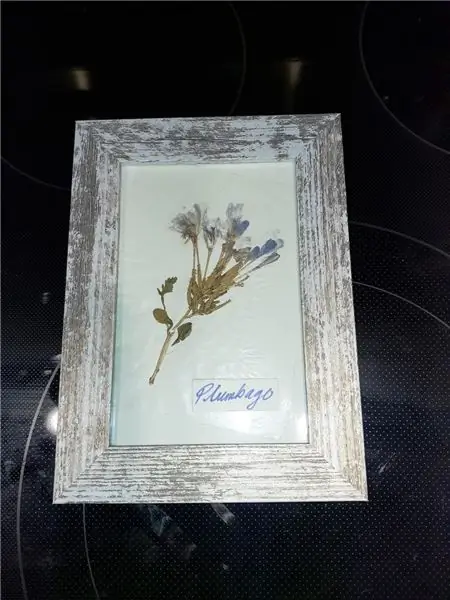
Այսպես ես ստեղծեցի Ինտեգրված զարգացման միջավայրը (IDE) `Windows 10 -ով ST Microelectronics- ի (ST) STM8 միկրոկոնտրոլերների ծրագրավորման համար: Ես չեմ պնդում, որ սա ճիշտ ճանապարհն է, բայց այն ինձ համար լավ է աշխատում: Այս Instructable- ում դա շատ աշխատանք տեսք կունենա, բայց իրականում դա այդքան էլ աշխատանք չէ:
Պարագաներ:
Սուրճ և մի փոքր համբերություն
Համակարգիչ Windows 10 -ով
Ինտերնետ հասանելիության
STLink կարգաբերիչ/ծրագրավորող
Քայլ 1: Ներբեռնեք Cosmic Compiler և ST Microelectronics IDE (STVD)

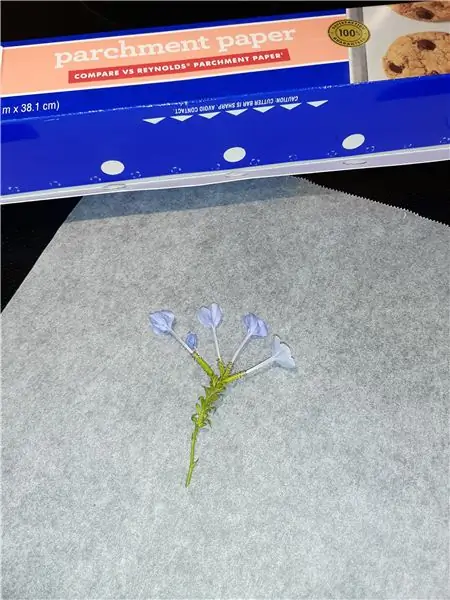


Դուք պետք է գրանցվեք ST.com կայքում և Cosmic.com կայքում և ներբեռնեք դրանցից մի քանի ծրագիր: Բացի այդ, ձեզ անհրաժեշտ է լիցենզիա ՝ Cosmic կոմպիլյատորից օգտվելու համար: Այս լիցենզիան անվճար է և գործում է մեկ տարի, որից հետո դուք պարզապես նոր լիցենզիա եք խնդրում: Լիցենզիան վավեր է միայն այն համակարգչի համար, որի վրա կատարվում է հարցումը: Կարծում եմ, որ այն վճարվում է ST- ի կողմից որպես ծառայություն այն ընկերությունների համար, որոնք օգտագործում են իրենց սարքավորումները, բայց ես դրանում վստահ չեմ: (Ես գիտեմ, որ կա մեկ այլ կոմպիլյատոր ՝ SDCC, որը բաց կոդ է, բայց ես դրա հետ փորձ չունեմ):
Ես կսկսեմ Cosmic կոմպիլյատորի ներբեռնումով, քանի որ լիցենզիայի խնդրանքով զբաղվում է Cosmic- ի աշխատակիցը, այնպես որ դա կարող է որոշ ժամանակ տևել, եթե հարցումը շաբաթվա վերջին ուղարկեք, հավանաբար ստիպված կլինեք սպասել մինչև հաջորդ շաբաթ: Այդ ընթացքում մենք կարող ենք ներբեռնել և տեղադրել IDE- ն ST- ից: Այսպիսով, գնացեք ՝
https://www.cosmicsoftware.com/download.php
Ոլորեք ներքև, մինչև չտեսնեք «STM8 անվճար գործիքներ առանց սահմանափակումների» դեղին բլոկը, կտտացրեք «Գրանցվել և ներբեռնել» հղմանը և լրացնել պահանջվող տվյալները: Դրանից հետո կարող եք ներբեռնել կազմողները: Ներբեռնման մեջ կա երկու կազմող և երկու ծրագիր, որոնք կոչվում են Idea_STM8 և IdeaCXM, մենք կօգտագործենք միայն դրա STM8 կոմպիլյատորը:
Քայլ 2: Տեղադրեք Cosmic Compiler (ներ) ը

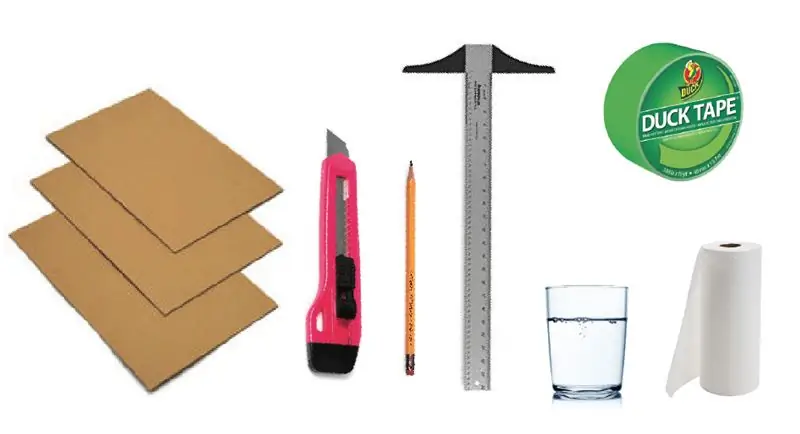
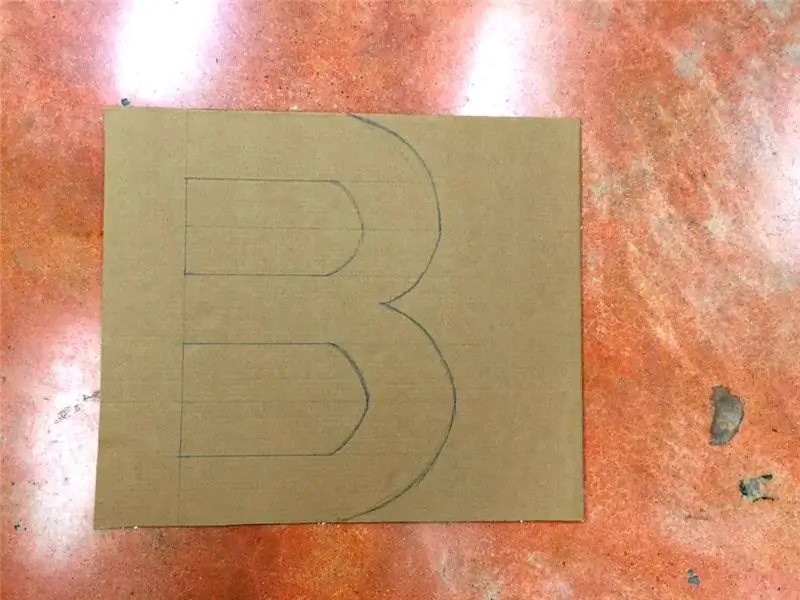
Ներբեռնված ծրագիրը գործարկեք որպես ձեր համակարգչի ադմինիստրատոր (ձեզ հարկավոր է ադմինիստրատորի գաղտնաբառ), որպեսզի այն տեղադրվի «Fiրագրի ֆայլեր (x86)» գրացուցակում: Պարզապես հետևեք հրահանգներին, ընդունեք լիցենզիան (ես չեմ կարդացել, որևէ մեկը), լրացրեք ձեր անունը և որոշ ընկերության անուններ և կտտացրեք հաջորդ, ապա հաջորդ էկրաններին: Բոլոր ֆայլերը տեղադրելուց հետո այն ցանկանում է իրեն դնել «ճանապարհի» մեջ, ես նրան ստիպեցի գրանցվել HKEY_LOCAL_MACHINE- ում, որպեսզի այն աշխատի համակարգչի բոլոր օգտվողների համար, ոչ միայն ադմինիստրատորի:
Careգուշացեք կարդալ տեղեկատվությունը հաջորդ էկրաններին և ընտրել այն, ինչ ցանկանում եք, թե ոչ, օրինակ. Ես չեմ ուզում որևէ պատկերակ աշխատասեղանին:
Տեղադրման վերջում Readme.txt- ը բացվում է ՝ ասելով, որ ծրագրակազմը կարող եք վերականգնել երկու եղանակով: Ինձ հետ «Համացանցում» մեթոդը չաշխատեց, այնպես որ ես ընտրեցի էլփոստի տարբերակը: Լրացրեք օգտվողին, ընկերությանը և էլ. Փոստին ձեր իսկական անունով և էլ. Այնուհետև ընտրեք «Գրեք ֆայլում», պահեք այն այն վայրում, որտեղ ձեզ և ադմինիստրատորին հասանելի են ՝ C: / աշխատել է ինձ համար: Դուք կարող եք այս ֆայլը ուղարկել որպես էլ.փոստի հավելված կամ պատճենել դրա մեջ եղած տեքստը կամ տեղադրել այն Cosmic- ին ձեր էլ. Էլեկտրոնային հասցեն է ՝
[email protected]
և համոզվեք, որ թեմա եք դրել ՝ «STM8FSE_2020 Լիցենզիայի հայց»: Ավարտեք տեղադրումը և թողեք ձեր համակարգիչը վերագործարկվի: Եվ հետո պարզապես սպասեք լիցենզիայի ժամանելուն:
Քայլ 3: Ներբեռնեք և տեղադրեք ST Visual Develop- ը
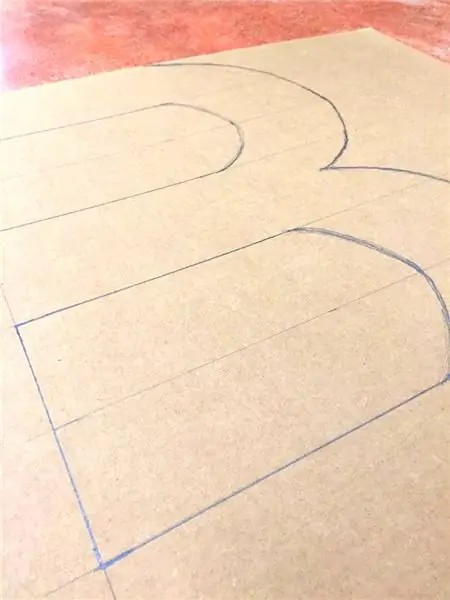

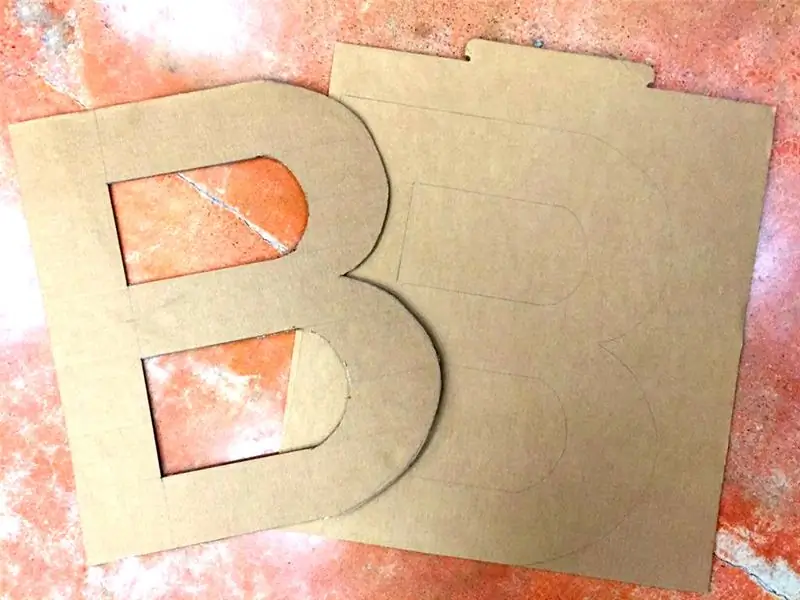
Այդ ընթացքում ներբեռնեք և տեղադրեք ST Visual Develop ծրագիրը:
Գնացեք ՝
Ոլորեք էջի ներքևում և կտտացրեք «Ստացեք ծրագրակազմ», ընդունեք լիցենզիայի պայմանագիրը (ես դա էլ չեմ կարդացել…) և մուտք գործեք, եթե արդեն ունեք մուտք ST- ի հետ կամ գրանցվեք, եթե դեռ մուտք չունեք: ST կայքը բավականին դանդաղ է, այնպես որ գուցե ստիպված լինեք սպասել դրա արձագանքին մի քանի վայրկյան, պարզապես համբերատար սպասեք, այն կաշխատի:
Պահպանեք ներբեռնված zip- ֆայլը և բացեք այն, ծրագրակազմը հանեք այնտեղ, որտեղ Windows- ը ցանկանում է: Սկսեք ST Visual develop- ի տեղադրումը `գործարկելով« sttoolset_pack42.exe »asadministrator: Կտտացրեք առաջին էկրաններին ՝ կրկին ընդունելով լիցենզիայի պայմանագիրը (և կրկին առանց այն կարդալու) և ընդունելով ST- ի առաջարկած ընտրանքների մեծ մասը: Ոչ, ես չգիտեմ, թե ինչու է ST- ն ընտրել «st_toolset» - ի նման գրացուցակների անունները: Կրկին, ես չէի ուզում աշխատասեղանի պատկերակներ և չեմ կարդացել թողարկման գրառումները:
Առաջին անգամ, երբ տեղադրեցի ST Toolset- ը, այն ձախողվեց `տեղադրման վերջում կախվելով: Երբ ես ավարտեցի տեղադրումը taskmanager- ի միջոցով և փորձեցի սկսել ST Visual Develop- ը, ես էկրան ստացա, որը պատմում էր, որ եղել է «անոմալիա»: Դրանից հետո ծրագիրը սկսվեց…..
Ես նորից տեղադրեցի և երկրորդ անգամ այն լավ անցավ: Windows- ի մեկ այլ վերագործարկում ավելի ուշ ծրագիրը ճիշտ տեղադրվեց և սկսվեց առանց սխալի հաղորդագրությունների:
Քայլ 4: STVD- ի որոշ ընտրանքներ
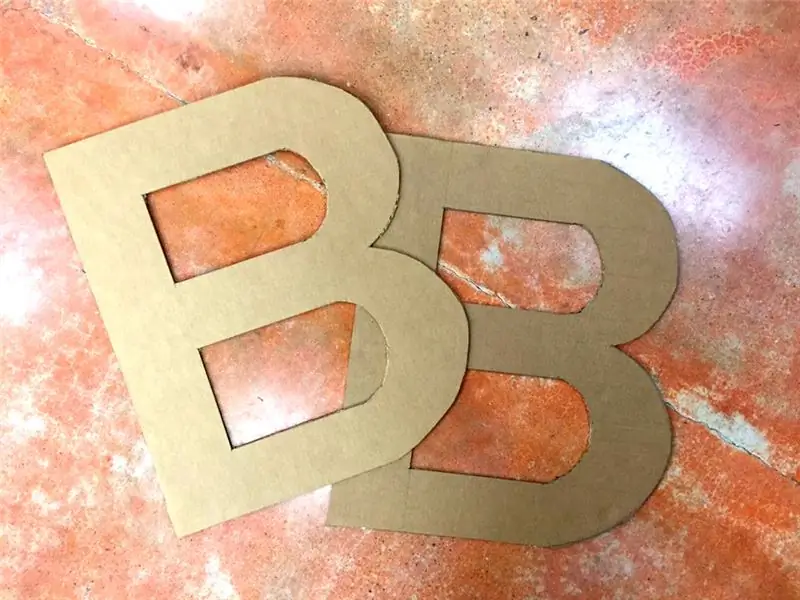
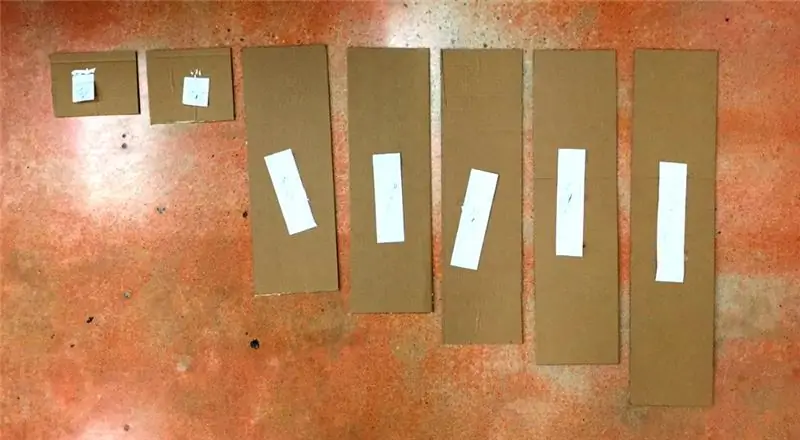

Մենք պետք է մի քանի տարբերակ սահմանենք ST Visual Develop (STVD) բաժնում Գնալ դեպի - Գործիքներ - Ընտրանքներ - Գործիքակազմ: Ընտրեք «STM8 Cosmic» կոչվող գործիքակազմը և դրա «Արմատային ուղի» նշեք.
"C: / Program Files (x86) COSMIC / FSE_Compilers / CXSTM8"
«Տուփի ուղին» կարող է դատարկ մնալ, «Ներառել ուղին» արդեն կլինի «HSTM8», իսկ «Lib ուղին» ՝ «Lib», դրանք բոլորը ճիշտ են: Կտտացրեք Դիմել և OK, նախազգուշացում (ներ) ը, որոնք կստանաք, վերաբերում են այլ Գործիքների հավաքածուներին, որպեսզի դրանք անտեսվեն:
Նայեք Ընտրանքների մյուս ներդիրներին, գուցե ցանկանաք փոխել որոշ ընտրանքներ:
«Վրիպազերծում» ներդիրում ես ընտրեցի Ֆայլի ավտոմատ պահպանումը, քանի որ այն ինձ նյարդայնացնում էր, երբ ամեն խմբագրումից հետո հարցնում էի, թե արդյոք ցանկանում եմ պահպանել նախքան հավաքածուն: Իհարկե, դա ուզում է, որ իմ խմբագրումները պահպանվեն:
«Խմբագրել» ներդիրում ես անջատել եմ Երկար գիծը - Լռելյայն միացված է, և ներդիրի չափը փոխել եմ 2 -ից 4 -ը, իսկ տառատեսակը ՝ «Courier New» - ից «Consolas» ՝ 12 միավորի չափով:
Բայց այս պարամետրերը անձնական նախասիրություններ են, կարևոր չեն և կարող են կատարվել ավելի ուշ:
Քայլ 5: Առաջին ծրագիր (թարթում է)



Programամանակն է ծրագրավորում ձեռք բերելու: Դա անելու համար մեզ անհրաժեշտ է այսպես կոչված աշխատանքային տարածք, որտեղ STVD- ն պահպանում է տեղեկատվություն դրա մեջ եղած նախագծերի մասին: Կտտացրեք Ֆայլ - Նոր աշխատատեղ - Ստեղծեք դատարկ աշխատանքային տարածք, ես սովորաբար աշխատանքային տարածքին տալիս եմ միկրոկոնտրոլերի տեսակը, որը ես կօգտագործեմ նախագծի համար այն Այսպիսով, ես կընտրեմ «STM8S103» - ը և այն կդնեմ նույն անունով գրացուցակում:
Այժմ կարող եք «աջ սեղմել» Աշխատանքային տարածքին (STM8S103.stw) և դրանում ստեղծել նոր նախագիծ: Այնուհետև կտտացրեք Նոր նախագիծ և տվեք այն ձեր ուզած անունը, ինչպես նաև ստեղծեք տեղեկատու ՝ այս նախագիծը տեղադրելու համար, STVD- ն դա ինքնին չի անում: Ընտրեք STM8 Cosmic գործիքաշղթան և ստուգեք, արդյոք Toolchain- ի արմատը «C: / Program Files (x86) COSMIC / FSE_Compilers / CXSTM8» է: Սեղմեք OK:
Հաջորդը ընտրեք այն միկրոկոնտրոլերը, որն օգտագործելու եք, այստեղ ես կընտրեմ STM8S103F3P և կտտացրեք Ընտրել, լավ
Նախագիծը ստեղծվում է, և դուք կարող եք բացել թղթապանակները `տեսնելու, թե ինչ ֆայլեր են ստեղծվել STVD- ի կողմից: Այժմ CLOSE ST Visual Մշակեք և պահպանեք աշխատանքային տարածքի և ձեր նոր նախագծի փոփոխությունները: Մենք կվերագրենք որոշ ֆայլեր և կավելացնենք ավելի շատ ՝ STVD- ը Cosmic կոմպիլյատորի հետ օգտագործելու համար պատրաստելու համար:
Քայլ 6: Վերաշարադրել և ավելացնել ֆայլեր


Անհրաժեշտ ֆայլերը կարելի է ներբեռնել ՝
https://gitlab.com/WilkoL/setup-st-visual-develop-…
և պահեք դրանք նոր թղթապանակում, ես այս թղթապանակն անվանում եմ իմ Կաղապար
Նախորդ քայլին մենք նախագիծը ստեղծեցինք սեփական նախագծի թղթապանակում: Gitlab- ից ձեր ներբեռնած ԲՈԼՈՐ ֆայլերն ու պանակները պատճենեք այս ծրագրի թղթապանակում: Այն կփոխարինի որոշ ֆայլեր, որոնք արդեն կան:
Ստանդարտ գրադարանը օգտագործվում է (տե՛ս main.h) stm8s_conf.h արդեն խմբագրված է ՝ USE_FULL_ASSERT- ը բացառելու համար)
stm8s_it.c- ն արդեն խմբագրված է ՝ ներառելու TIMER4 UPDATE IRQ գործածումը (սիստիկի և ՀԵՏԱՈՏՈ forԹՅԱՆ համար)
Քայլ 7: Վերագործարկեք ST Visual- ը Մշակեք և ավարտեք ծրագրի կարգավորումը


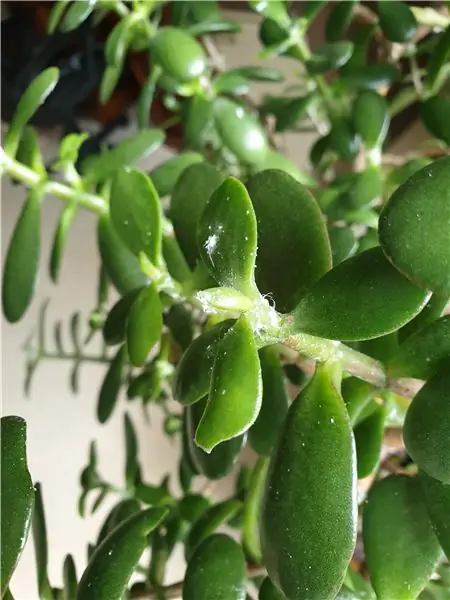

STVD- ը վերագործարկելիս ձեզ կներկայացվի շատ դատարկ էկրան:
Ձեր նախագծին հասնելու համար ընտրեք Ֆայլ - Վերջին աշխատատեղ - «այն անունը, որին դուք տվել եք» STVD- ն կբացի վերջին (և դեռ միայն) նախագիծը: Դուք կարող եք առաջին անգամ նայել ֆայլերին, բայց մենք դեռ պատրաստ չենք:
Նախ ավելացրեք հետևյալ ֆայլերը.
stm8s_it.c աղբյուրի ֆայլերին
stm8s_it.h և main.h ՝ ֆայլեր ներառելու համար (տես նկարները)
Այժմ ստեղծեք ծրագրի թղթապանակի պանակները.
lib
lib/inc
lib/src
ստանդարտ_լիբ
standard_lib/inc
standard_lib/scr (տես նկարները)
Եվ դրանից հետո ավելացրեք համապատասխան սկավառակի թղթապանակների բոլոր ֆայլերը նախագծի նոր թղթապանակներին: Ի վերջո, այն պետք է նման լինի վերը նշված վերջին նկարին:
Քայլ 8: Նախագծի կարգավորումներ
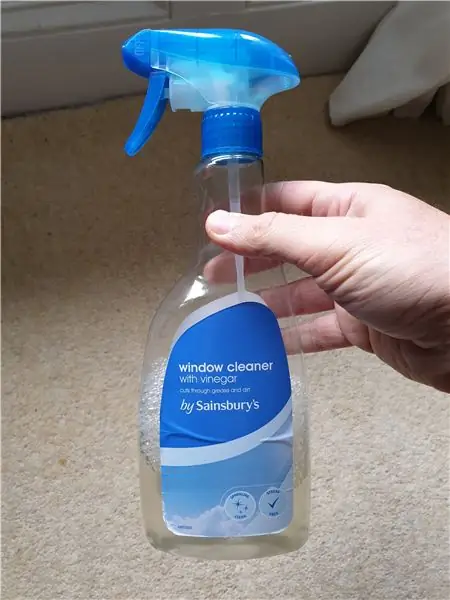
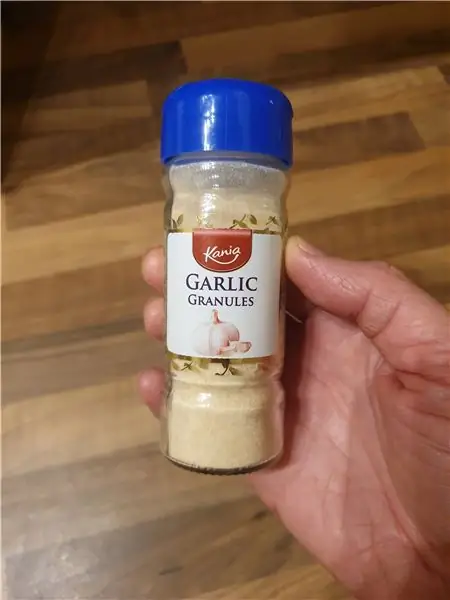

Մենք գրեթե պատրաստ ենք…
ԳՆԵԼ ՝ Նախագիծ -> Կարգավորումներ -> Ընդհանուր
- Գործիքակազմը պետք է լինի STM8 Cosmic
- ընտրել «Projectրագրի հատուկ գործիքակազմի ուղի»
- փոխել արմատային ուղին ՝ C: / Program Files (x86) COSMIC / FSE_Compilers / CXSTM8
- ներառել ուղին պետք է լինի Hstm8, գրադարանի ուղին պետք է լինի Lib
ԳՆԵԼ ՝ Նախագիծ -> Կարգավորումներ -> C -Compiler -> Ընդհանուր կատեգորիա
- փոխեք օպտիմալացումները `հարմարեցնելու համար
- Կոմպիլյատորների հաղորդագրությունների ցուցադրումը «Միայն սխալների ցուցադրում» -ից փոխեք «errorsուցադրման սխալներ և նախազգուշացումներ»:
- ավելացնել STM8S103 HSE_VALUE = 16000000UL նախամշակողի սահմանումներին
- (կամ STM8S103 կամ այլ միկրոկոնտրոլի տեսակը և ձեր օգտագործած HSE- ի իրական արժեքը)
ԳՆԵԼ ՝ Projectրագիր -> Կարգավորումներ -> C -Compiler -> Կատեգորիայի օպտիմալացում
DEBUG- ի համար ընտրեք.
-Անջատել վրիպազերծման համար (-ոչ)
- Պառակտման գործառույթներ առանձին բաժիններում (+պառակտում)
RELEASE- ի համար ընտրեք.
- Պառակտման գործառույթներ առանձին բաժիններում (+պառակտում)
- Արագության օպտիմիզացում (+արագ) (STM8 Cosmic> = 4.3.2)
- կամ ընտրեք նվազագույնի հասցնել կոդի չափը (+կոմպակտ)
(բայց ոչ թե +արագ, և +կոմպակտ)
ԳՆԵԼ ՝ Projectրագիր -> Կարգավորումներ -> C -Compiler -> Կատեգորիայի նախամշակող
- լրացուցիչ ներառված գրադարանները պետք է լինեն.
standard_lib / inc; lib / inc;. ← ավելացնել «կետը»
- ստուգեք սա ինչպես Debug- ի, այնպես էլ Release Settings- ի համար
ԳՆԵԼ ՝ Projectրագիր -> Կարգավորումներ -> Linker
- Կատեգորիայի ելքի մեջ նշեք «Ստեղծել քարտեզի ֆայլ»
- եթե ձեզ անհրաժեշտ է լողացող կետի փոփոխականների աջակցություն, «Կատեգորիա» ընդհանուր տեքստում Float (սա կբարձրացնի ծածկագրի չափը, այնպես որ դա արեք միայն անհրաժեշտության դեպքում)
- դա արեք ինչպես Debug- ի, այնպես էլ Release Settings- ի համար
Եւ, վերջապես:
կտտացրեք OK և փորձեք REBUILD_ALL ՝ նախազգուշացումներ / սխալներ ստուգելու համար: Եթե ամեն ինչ լավ լինի, ծածկագիրը կազմվում է առանց որևէ սխալի և կապվում S19 ֆայլի հետ, որը կարող եք գտնել Debug թղթապանակում:
Քայլ 9. Միկրոհսկիչի ծրագրավորում



Այդ վերջին քայլը կոդն ինքնին միկրոկոնտրոլերի մեջ մտնելն է: Դա անելու մի քանի եղանակ կա, այստեղ ես ցույց կտամ, թե ինչպես դա անել STVD- ի մաս կազմող «Լույսի ծրագրավորողի» հետ:
Մենյու -բարում այն կգտնեք Գործիքներ - ծրագրավորող
ԳՆԵԼ ՝ Գործիքներ -> merրագրավորող -> Կարգավորումներ.
-փոխել սարքաշարը «ST-LINK»-ին
ԳՆԵԼ ՝ Գործիքներ -> merրագրավորող -> Հիշողության տարածքներ -ՏՎՅԱԼՆԵՐԻ ՀԻՇՈՈԹՅՈՆ. Պետք է դատարկ լինի
-GRՐԱԳԻՐԻ ՀԻՇՈՈԹՅՈՆ -> Ավելացնել. Նախագծի անուն / Debug / xxx.s19 ֆայլ կամ
-GRՐԱԳԻՐԻ ՀԻՇՈՈԹՅՈՆ -> Ավելացնել. Ծրագրի անուն / Թողարկեք / xxx.s19 ֆայլը, երբ կազմեք թողարկման ռեժիմում
Տարբերակի բայթերը հետաքրքիր են ստուգել, բայց սովորաբար դա ճիշտ է: Կարծում եմ, որ ամենալավն է տարբերակների բայթերը փոխել առանձին ծրագրով `ST Visual Programmer, որը ես այստեղ չեմ քննարկի:
ՀԻՄԱ ՍԵICՄԵՔ OK, սա կարևոր է, արեք դա նախքան միկրոկառավարիչը ծրագրավորելը, այլապես կշարունակեք սահմանել վերը նշված բոլոր տարբերակները:
ԳՆԵԼ ՝ Գործիքներ -> merրագրավորող -> րագիր
կտտացրեք «Սկսել» ՝ ծածկագիրը MCU- ում վերբեռնելու և հիանալու համար, երբ աչքերը թարթում եք:-)
Քայլ 10: Խնդիրների լուծում




Ինձ համար անհայտ պատճառներով կարող է պատահել, որ վրիպազերծումը չաշխատի: Կարծես թե լուծումը DAO350. LL ֆայլը չգրանցելուց և այն նորից գրանցելն է:
Դա անելու համար սկսեք cmd որպես ադմինիստրատոր և գործարկեք հետևյալ հրամանները.
Regsvr32 /u "C: / Program Files (x86) Common Files / Microsoft Shared / DAO / DAO350. DLL"
Regsvr32 "C: / Program Files (x86) Common Files / Microsoft Shared / DAO / DAO350. DLL"
Կարող է պատահել նաև, որ հենց ուզում եք սկսել Light Programmer- ը, STVD- ը կփլուզվի, երբեմն ՝ «հիշողությունից դուրս» սխալով: Եթե դա տեղի ունենա, պատճենեք ProgrammerAddOn. DLL ֆայլը /STVD պանակում գտնվող մեկի վրա:
EEProm- ի օգտագործումը
Երբ տվյալները պետք է մուտքագրվեն EEPROM, Light Programmer- ի միջոցով վերբեռնումն ինձ հետ չի աշխատում: Իմ գտած լուծումը DEBUG- ի նիստ բացելն է, որը հոգ կտանի ինչպես GRՐԱԳԻՐ ՀԻՇՈՈԹՅԱՆ, այնպես էլ ՏՎՅԱԼՆԵՐԻ ՀԻՇՈՈԹՅԱՆ ծրագրավորման մասին (eeprom)
Ես ունեի որոշ փոքր խնդիրներ ՝ ինչպես Cosmic- ից, այնպես էլ STVD- ից ֆայլեր և պանակներ մուտք գործելու համար, քանի որ ես Windows- ը օգտագործում եմ որպես սովորական օգտվող և ոչ թե որպես ադմինիստրատոր: Ես գիտեմ, որ դա լուծելու ճիշտ ճանապարհը չէ, բայց ես պարզապես համակարգչի բոլոր սովորական օգտվողներին տվեցի Փոփոխել իրավունքները թղթապանակներում.
C: / Program Files (x86) STMicroelectronics / st_toolset
C: / Program Files (x86) COSMIC / FSE_Compilers
Երբ Debugging- ը չի սկսվում թիրախ ընտրելու հաղորդագրությամբ, ծրագիրը ST-Link- ը չի դրել որպես վրիպազերծման գործիք: Ընտրեք այդ տարբերակը հիմնական առաջադրանքի տողում և Debug Instrument Selection- ը սահմանեք Swim ST-Link
Քայլ 11: Stlink V2 և STM8S103F3p մոդուլ


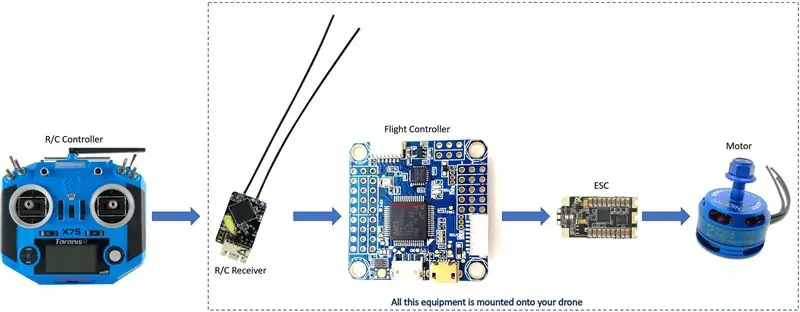
Շատ ասելիք չկա, պարզապես ցուցադրելու համար օգտագործվող STlink-V2 և STM8S103F3P: Ես ունեմ երկուսն էլ ST Microelectronics- ի կողմից պատրաստված իսկական STLink- ը, ինչպես Ebay- ի միջոցով գնած էժան կլոնը, երկուսն էլ լավ են աշխատում: STM8S103 մոդուլները բոլորը գալիս են Ebay- ից, Aliepress- ից կամ այլներից: Չեմ կարծում, որ Farnell- ի կամ Mouse- ի պաշտոնական դիլերները կունենան STM8S103- ը որպես մոդուլներ, բայց դրանք կարող եք ձեռք բերել որպես մերկ մասեր:
Խորհուրդ ենք տալիս:
Happyնունդդ շնորհավոր Water Synthesizer- ի հետ MakeyMakey- ի և Scratch- ի հետ. 5 քայլ

Happyնունդդ շնորհավոր Water Synthesizer- ի հետ MakeyMakey- ի և Scratch- ի միջոցով. Ersաղիկների և երգելու փոխարեն կարող եք կառուցել այս տեղադրումը որպես մեծ անակնկալ ծննդյան տարեդարձերի համար
Ձայնային թռիչք Arduino Uno- ի հետ Քայլ առ քայլ (8 քայլ) `8 քայլ

Ձայնային թռիչք Arduino Uno- ի հետ Քայլ առ քայլ (8 քայլ). Ուլտրաձայնային ձայնային փոխարկիչներ L298N Dc կանացի ադապտեր էներգիայի մատակարարում արական dc pin Arduino UNOBreadboard և անալոգային նավահանգիստներ ՝ կոդը փոխարկելու համար (C ++)
RGB- ի հետ կապը Arduino- ի հետ TinkerCad- ում. 4 քայլ

RGB- ի հետ կապը Arduino- ի հետ TinkerCad- ում. Այս ձեռնարկում դուք կսովորեք Arduino RGB- ի միջոցով ինտերֆեյսերի մասին: RGB լուսարձակը բաղկացած է երեք տարբեր լուսարձակից, անունից կարող եք կռահել, որ այդ LED- ները կարմիր, կանաչ և կապույտ են: Մենք կարող ենք ձեռք բերել շատ այլ գույներ ՝ այս գույները խառնելով: The
Programրագրավորվող ոստիկանական LED շողշողացող սարք STM8- ով [72 LED] ՝ 9 քայլ
![Programրագրավորվող ոստիկանական LED շողշողացող սարք STM8- ով [72 LED] ՝ 9 քայլ Programրագրավորվող ոստիկանական LED շողշողացող սարք STM8- ով [72 LED] ՝ 9 քայլ](https://i.howwhatproduce.com/images/010/image-29247-j.webp)
Programրագրավորվող ոստիկանական LED շողշողացող սարք STM8- ով [72 LEDs]. STM8S001J3- ը 8-բիթանոց միկրոկոնտրոլեր է, որն առաջարկում է 8 Կբայթ Flash ծրագրի հիշողություն, գումարած իրական EEPROM տվյալների ամբողջական ինտեգրված տարբերակ: Այն կոչվում է ցածր խտության սարք STM8S միկրոկոնտրոլերների ընտանիքում: Այս MCU- ն առաջարկվում է SO8N փոքր փաթեթով:
ԻՆՉՊԵՍ ԿԱՐՈ ԵՆ ՀԵՏ ՀԵՏ ՀԵՏ չորության չորացման սենսոր `4 քայլ

ՈՐՊԵՍ ԿԱՐՈ ԵՆՔ ՀԵՏ ՀԵՏ ՀԱՎԱՔԱՈ ՍԵՆՍՈՐ. Ողջույն, այս ուսանելի ծրագրում ես ձեզ ցույց կտամ, թե ինչպես պատրաստել մի պարզ «ՀՈ DRՅԱՆ ՉՈՐՈ SԹՅԱՆ ՍԵՆՍՈՐ»: Սա իմ առաջին ուսանելի ներողությունն է իմ ծիծաղելի անգլերենի համար: Հողի չորությունը որոշվում է led ցուցիչով: led լույսը wi
